如何把excel数据批量导入word指定位置
1、我们新建一个excel表格喝棍脂
内始荡容如下图
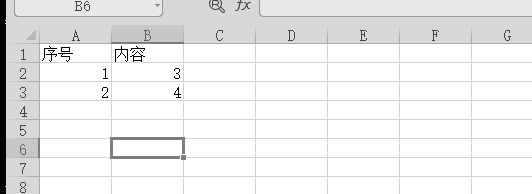
2、我们在新建一个word
如下图
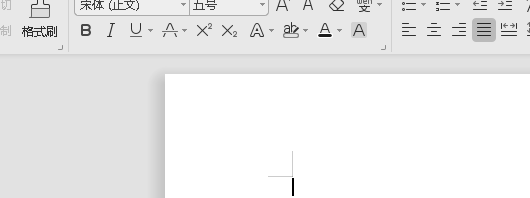
3、我们点击
下图框内 引用 选项

4、我们点击
下图框内 邮件 选项
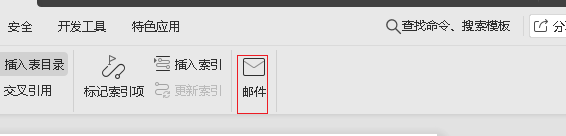
5、我们点击
下图框内 打开数据源 选项
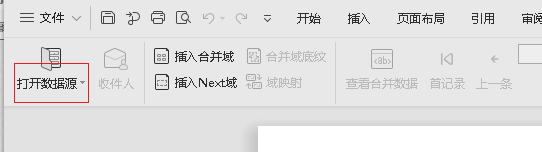
6、我们打开我们新建的excel表格
然后双击下图框内 sheet1
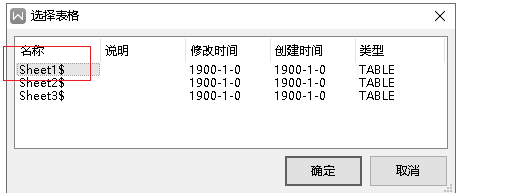
7、然后我们点击
下图框内 插入合并域
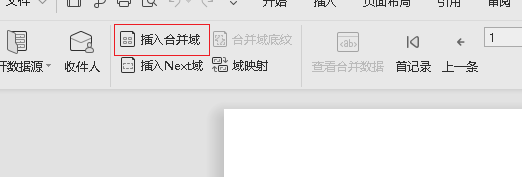
8、我们选中
下图框内 序敏科号 选项
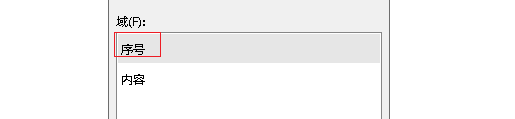
9、我们再点击
下图框内 查看合并数据
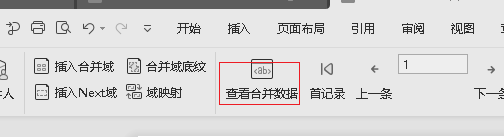
10、我们可以点击
下图框内 上一条 下一条 来对应表格中的行数
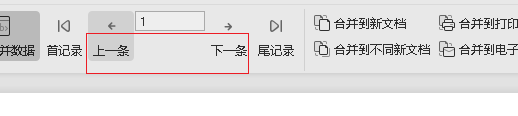
11、你们可以去测试,
这样是不是就把表格中的数据导入到了word,
而且可以批量操作
声明:本网站引用、摘录或转载内容仅供网站访问者交流或参考,不代表本站立场,如存在版权或非法内容,请联系站长删除,联系邮箱:site.kefu@qq.com。
阅读量:53
阅读量:176
阅读量:43
阅读量:67
阅读量:164